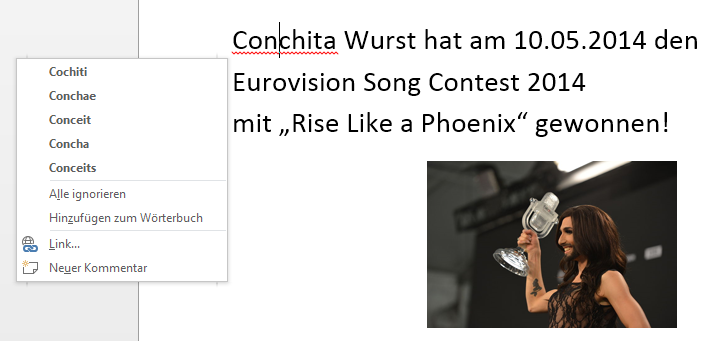Ein neues Langbeispiel – wir schreiben gemeinsam eine Fachbereichsarbeit, eine vorwissenschaftliche Arbeit, eine Diplomarbeit, eine Dissertation, oder ganz einfach eine Hausübung, wie sie heutzutage an den Oberstufen oft verlangt wird, aber keiner sagt den Jugendlichen, wie man’s macht (jaja, ich hör schon auf, unser Bildungssystem zu bejammern.)
Los geht’s mit einer einfachen Übung: Text schreiben. Das müssen Sie ja sowieso selbst machen. (Ich schummel ein bisschen und kopier was aus Wikipedia, und versprech auch, das nicht als mein Werk zu veröffentlichen. Zum Mitspielen des Beispiels können Sie das gerna auch tun.). So, Text ist fertig.
Sie ahnen schon, was mir nicht gefällt, oder? Warum beschwert sich Word über Blasloch? Na gut, das Programm kann ja nicht jedes Wort kennen – aber Blasloch ist in meinem Zusammenhang ein ganz normales Wort.
Rechtsklicken Sie doch auf das unterwellte Wort und schauen Sie, was Word zu dieser Situation einfällt:
Zunächst finden Sie ein paar Korrekturvorschläge – nun, die sind ungeeignet. Bläulich wollten Sie nicht schreiben. Nächste Option: Alle ignorieren. Wenn Sie darauf klicken, dann dürfen Sie in diesem Dokument Blasloch schreiben, so oft Sie wollen, und Word wird es nicht bekritteln. Besser so. Oder – wenn Sie WalspezialistIn sind – sie klicken überhaupt auf Hinzufügen zum Wörterbuch. Jetzt nämlich haben Sie Ihrem Computer das Wort beigebracht, und in all Ihren Dokumenten gibt’s kein Gemecker mehr wegen eines Blasloches.
Machen Sie das nun mit all Ihren häufig verwendeten Fachbegriffen.